中文幕乱码怎么办
更新时间:2023-11-18 11:56:29作者:xiaoliu
中文幕乱码怎么办,在使用Win10系统时,有时我们会遇到中文幕乱码的问题,这给我们的正常使用带来了一些困扰,幸运的是我们可以采取一些简单有效的方法来解决这个问题。本文将介绍一些Win10系统中文显示乱码的解决方法,帮助大家顺利解决这一问题,确保我们的中文显示正常无误。无论你是在工作中还是在日常使用中遇到乱码问题,本文都将为你提供实用的解决方案。让我们一起来看看吧!
步骤如下:
1.在Windows10系统桌面,右键点击左下角的开始按钮。在弹出的右键菜单中我们选择“设置”菜单项。

2.接下来在打开的Windows设置窗口中,我们点击“时间和语言”图标。
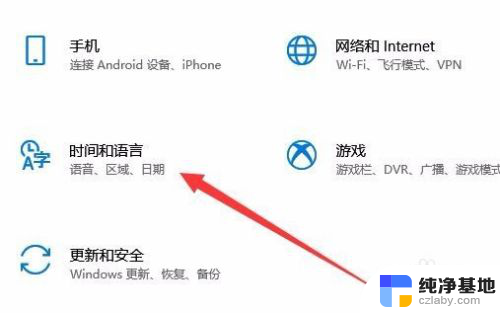
3.这时就会打开日期和时间的窗口,在窗口中点击左侧边栏的“区域和语言”菜单项。
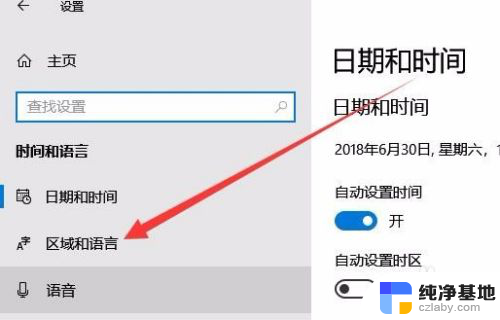
4.这时我们点击右侧窗口中的“管理语言设置”快捷链接。
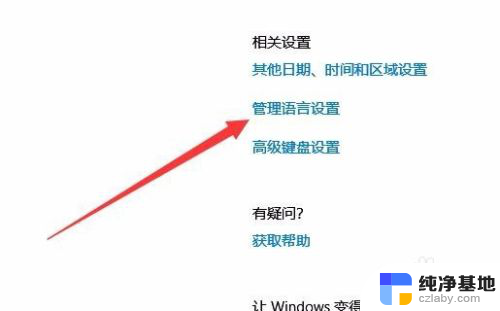
5.接着会打开Windows10的区域设置窗口,在窗口中我们占“更改系统区域设置”按钮。
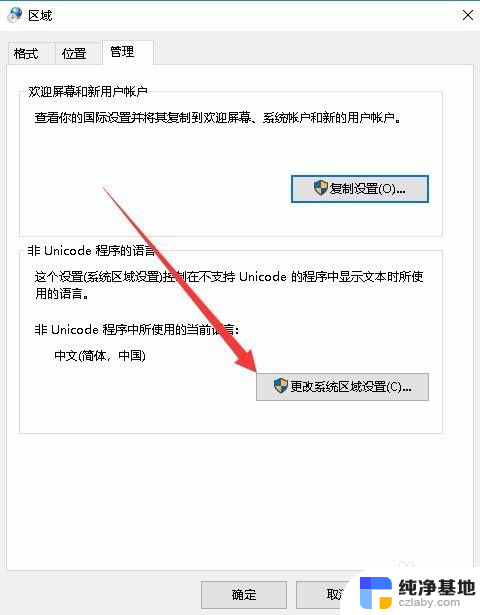
6.接着在弹出的区域设置窗口中,我们选择中文(简体。中国)菜单项,然后点击确定按钮。
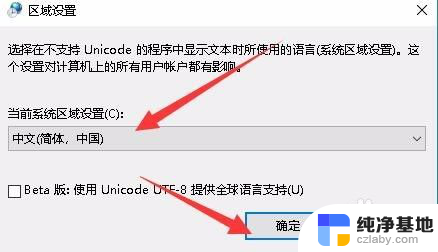
7.最后会弹出一下确认修改的窗口,点击“现在重新启动”按钮就可以了。重新启动后,我们的电脑就不会再出现乱码的情况了。

以上是解决中文乱码问题的全部内容,有需要的用户可以按照以上步骤进行操作,希望能对大家有所帮助。
- 上一篇: win10系统激活界面
- 下一篇: win10怎样删除微软拼音输入法
中文幕乱码怎么办相关教程
-
 无法切换中文输入法怎么办
无法切换中文输入法怎么办2024-04-03
-
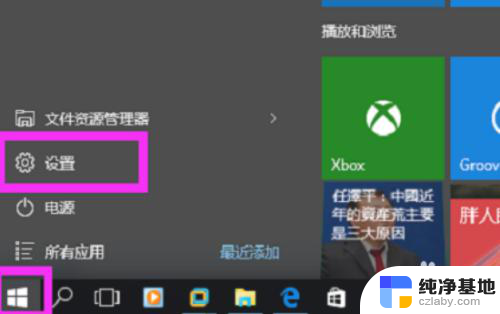 屏幕保护密码怎么设置方法
屏幕保护密码怎么设置方法2024-03-04
-
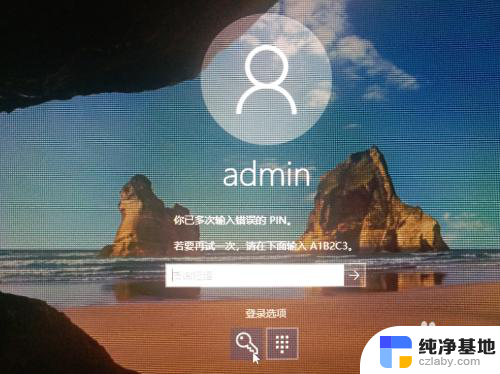 windows的pin码忘记了怎么办
windows的pin码忘记了怎么办2023-11-15
-
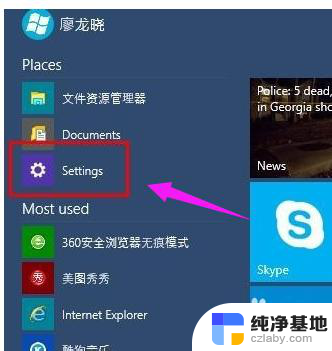 英文版系统怎么改中文
英文版系统怎么改中文2024-01-04
win10系统教程推荐
- 1 window10专业版是什么样的
- 2 如何查看系统激活码
- 3 电脑任务栏开始菜单不见了
- 4 电脑硬盘48位恢复密钥
- 5 应用开机启动怎么设置
- 6 调节字体大小在哪里
- 7 调整电脑显示器亮度
- 8 电脑系统自带的杀毒软件在哪里
- 9 win10专业版免费永久激活密钥
- 10 win10的裁剪图片的工具